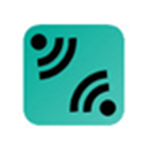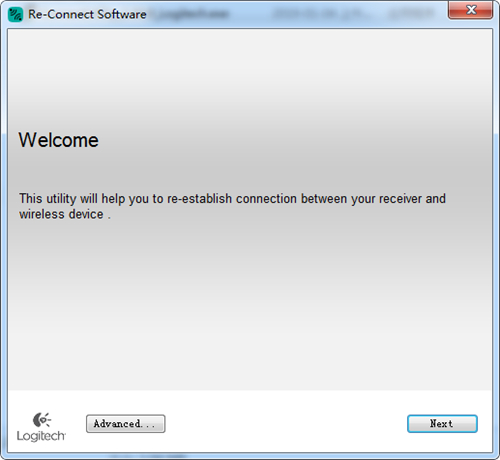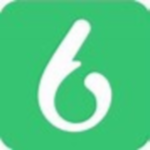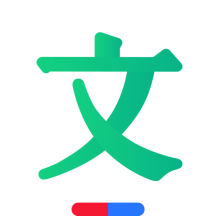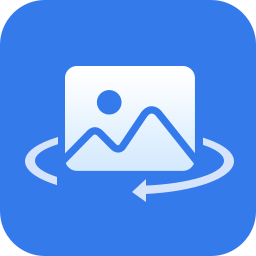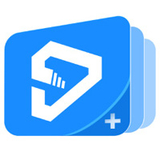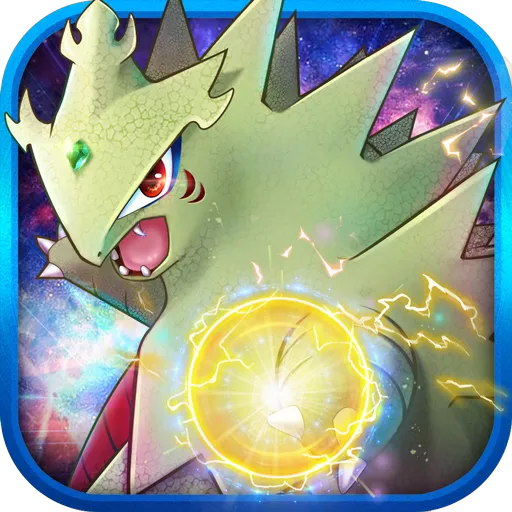罗技重新连接软件是一款专业的罗技无线设备连接异常修复的工具软件。软件可以帮助使用者对无法连接到电脑的罗技无线硬件设备进行修复,让无线设备能够一键连接至电脑。软件的界面、功能布局什么的比较简洁和直观,非常容易上手操作,是一款很好用的软件工具。
功能介绍
可以通过此应用程序恢复 Logitech 设备与非 Unifying无线接收器之间的连接。

常见问题
要重新建立键盘或鼠标与其接收器之间的连接
运行连接实用程序,然后进行以下操作之一:
若未安装 SetPoint(仅限 Windows):
下载、保存并运行连接实用程序
若安装有 SetPoint 4.8 或更低版本(仅限 Windows):
单击“开始”>“运行”> 输入“C:\Program Files\Logitech\SetPoint\Connect.exe”,然后按 Enter 键。
若安装有 SetPoint 6.0 或 6.15:
单击“开始”>“运行”> 输入“C:\Program Files\Logitech\SetPointP\Connect.exe”,然后按 Enter 键。
若安装有 SetPoint 6.20 或更高版本:
单击“开始”>“运行”> 输入“C:\Program Files\Logitech\SetPointP\ConnectUtility.exe”,然后按 Enter 键。
按照屏幕上的说明重新连接键盘或鼠标。
如果您的键盘或鼠标仍然无法连接:
检查键盘或鼠标电源是否开启。
确保电池电量充足,如果需要,请更换电池。
尝试将接收器插入其他 USB 端口。
不要使用 USB 集线器或 KVM 切换器,务必将接收器直接插入电脑。
尝试将键盘或鼠标移近接收器。
注意:此实用程序适用于非 Unifying 无线产品,该类产品随附不带连接按钮的接收器。

安装步骤
下载安装包并打开
根据安装引导进行安装
安装完成后即可打开使用


 &p=5&m=0">
&p=5&m=0">